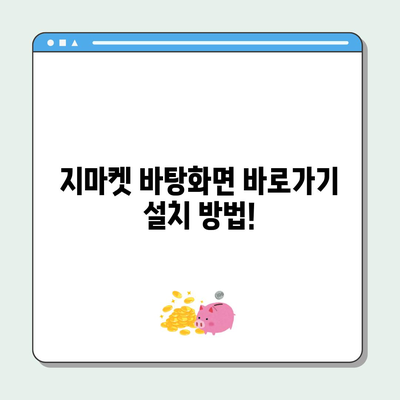지마켓 바탕화면 바로가기 설치
지마켓과 오픈 마켓의 장점
지마켓 바탕화면 바로가기 설치에 대한 정보는 이 블로그 포스트에서 중점적으로 다룰 주제입니다. 지마켓은 한국에서 가장 인기 있는 오픈 마켓 중 하나로, 다양한 상품을 저렴한 가격에 구매할 수 있는 장점을 가지고 있습니다. 특히, 지마켓에서는 신속한 배송 서비스인 스마일 배송을 제공하여, 오늘 주문하면 내일 받을 수 있는 서비스까지 있습니다. 이는 바쁜 현대인들에게 큰 매력으로 작용하고 있습니다.
상품 선택의 폭이 넓기 때문에 소비자는 동네 슈퍼에서는 구할 수 없는 다양한 제품을 손쉽게 찾아볼 수 있습니다. 예를 들어, 특정 브랜드의 전자제품이나 유니크한 디자인의 가구들을 찾는 데 있어 오프라인 매장보다 지마켓을 통해 구매하는 것이 더욱 용이합니다. 이러한 장점 덕분에 지마켓은 전국 각지의 소비자들 사이에서 널리 사용되고 있습니다.
| 장점 | 설명 |
|---|---|
| 저렴한 가격 | 경쟁력 있는 가격으로 다양한 상품을 제공 |
| 다양한 상품 | 오프라인 매장에서는 구하기 힘든 제품들도 쉽게 구매 가능 |
| 빠른 배송 | 스마일 배송 서비스를 통해 빠른 배송 가능 |
| 사용 편의성 | 모바일 및 PC에서 쉽게 접근 가능 |
이처럼 지마켓은 사용자의 요구를 충족시키기 위한 여러 가지 기능과 장점을 갖추고 있으며, 이로 인해 많은 소비자들이 지마켓에 빠지게 되는 이유는 자명합니다. 특히, 바탕화면 바로가기를 통해 보다 쉽게 접근할 수 있는 방법을 찾는 것이 우리의 목표입니다.
💡 지마켓 바로가기 아이콘으로 쇼핑이 더 편리해집니다! 💡
바탕화면 바로가기 설치 방법 (PC)
이제 지마켓에 대한 기본적인 이해를 바탕으로, PC에서 지마켓 바탕화면 바로가기를 설치하는 방법을 알아보겠습니다. 우선, 지마켓에 접근하기 위해 브라우저를 열어야 합니다. 주로 많이 이용되는 브라우저는 구글 크롬과 마이크로소프트 엣지입니다. 두 브라우저에서는 바로 가기를 만들기 위한 프로세스가 약간 다릅니다.
구글 크롬에서의 바로가기 만들기
- 구글 크롬 브라우저를 열고, 검색창에 지마켓을 입력하여 공식 사이트에 접속합니다.
- 우측 상단의 세로로 점이 세 개 있는 메뉴 아이콘을 클릭합니다.
- 도구 더보기를 선택한 후, 바로가기 만들기 옵션을 클릭하세요.
- 팝업창이 뜨면 제목을 확인하고, 필요시 수정한 후 만들기 버튼을 눌러주십시오.
이렇게 하면 바탕화면에 G마켓 아이콘이 생성됩니다. 생성된 아이콘을 더블 클릭하면 즉시 G마켓 홈페이지로 이동할 수 있습니다.
마이크로소프트 엣지에서의 바로가기 만들기
- 엣지 브라우저를 실행하고, 같은 방법으로 지마켓에 접속합니다.
- 메뉴 아이콘을 클릭한 후 앱 선택, 그 다음 이 웹사이트를 엡으로 설치를 선택합니다.
- 팝업창에서 설치를 클릭하면, G마켓이 엣지의 애플리케이션으로 생성됩니다.
- 이를 바탕화면으로 끌어다 놓거나 고정시키면 됩니다.
| 브라우저 | 단계 |
|---|---|
| 구글 크롬 | 메뉴 → 도구 더보기 → 바로가기 만들기 |
| 마이크로소프트 엣지 | 메뉴 → 앱 → 이 웹사이트를 앱으로 설치 |
이 방법을 통해 바탕화면에 지마켓 바로가기를 설치하게 되면, 사용자는 원하는 상품을 더욱 쉽고 간편하게 찾을 수 있습니다. 이는 바쁜 일상 속에서 시간을 절약해주는 중요한 기능이 될 것입니다.
💡 지마켓을 더 쉽게 이용할 수 있는 방법을 알아보세요. 💡
모바일 기기에서의 G마켓 접근
지마켓에 접근하는 방법은 PC뿐만 아니라 모바일에서도 가능합니다. 현대 사회에서 스마트폰은 필수적인 도구가 되었고, 따라서 모바일에서의 효율적인 접근법 또한 중요합니다. 삼성 휴대폰과 아이폰의 사용자들에게 최적화된 방법을 각각 소개하겠습니다.
안드로이드 (삼성 휴대폰)
- 삼성 기기의 경우 플레이 스토어에 접속하여 G마켓을 검색하세요.
- 검색 결과에서 G마켓 앱을 선택하여 설치합니다.
- 설치 완료 후 홈 화면에 위치한 아이콘을 통해 앱을 실행할 수 있습니다.
iOS (아이폰)
- 아이폰 사용자라면 앱 스토어에 들어가 G마켓을 검색하십시오.
- 설치 후, 홈 화면에 G마켓 앱 아이콘이 생성됩니다.
- 이제 언제든지 앱을 실행하여 손쉽게 쇼핑할 수 있습니다.
| 운영 체제 | 설치 방법 |
|---|---|
| 안드로이드 | 플레이 스토어 → G마켓 검색 → 설치 |
| iOS | 앱 스토어 → G마켓 검색 → 설치 |
이처럼 모바일에서 G마켓에 접근함으로써 소비자는 언제 어디서나 필요한 상품을 쉽고 빠르게 주문할 수 있습니다. 특히, 이동 중에도 손쉽게 쇼핑할 수 있는 등의 이점은 현대 소비자들에게 큰 매력이 됩니다.
💡 지마켓 바로가기를 빠르게 설치하는 방법을 알아보세요! 💡
결론
지마켓 바탕화면 바로가기 설치는 현대인들에게 필요한 정보입니다. 언제 어디서나 손쉬운 쇼핑을 가능하게 해주는 이 기능을 통해, 고품질 상품을 저렴하게 구매할 수 있게 됩니다. 이번 글에서 설명한 방법들을 통해 지마켓에 더욱 간편하게 접근하시기 바랍니다.
이제는 지마켓 웹사이트를 쉽게 이용할 수 있는 방법을 숙지하였으니, 필요할 때마다 빠르게 원하는 상품을 찾아보세요. 소비자의 선택이 결과를 만들어내는 시대에서, 지마켓은 여러분의 쇼핑 여정을 더욱 즐겁고 풍부하게 만들어줄 것입니다.
💡 지마켓을 더욱 빠르게 이용해보세요! 💡
자주 묻는 질문과 답변
💡 지마켓 바로가기를 쉽게 설치하는 방법을 알아보세요! 💡
Q1: 지마켓 바탕화면 바로가기는 어떻게 삭제하나요?
답변1: 바탕화면의 G마켓 아이콘을 마우스 오른쪽 클릭하여 삭제를 선택하면 됩니다.
Q2: 스마트폰에서 설치한 G마켓 앱이 제대로 실행되지 않아요.
답변2: 앱을 종료한 후, 스마트폰을 재부팅하고 다시 시도해 보십시오. 그래도 문제가 지속된다면 앱을 제거한 후 다시 설치해 보세요.
Q3: 지마켓에서 제품을 구매할 때 주의할 점은 무엇인가요?
답변3: 제품 리뷰와 판매자의 평점을 확인하는 것이 중요합니다. 또한, 배송 기간과 반품 정책도 꼭 체크해야 합니다.
Q4: PC에서 지마켓 바로가기를 만들 수 있는 브라우저는 어떤 것이 있나요?
답변4: 구글 크롬, 마이크로소프트 엣지 외에도 다른 브라우저에서도 비슷한 절차로 바로가기를 만들 수 있습니다.
지마켓 바탕화면 바로가기 설치 방법!
지마켓 바탕화면 바로가기 설치 방법!
지마켓 바탕화면 바로가기 설치 방법!
목차